엑셀 작업 중 하나의 통합 문서에 시트가 많을 경우 다른 시트로 이동하는 게 매우 번거롭습니다. 엑셀에서 원하는 시트로 편하게 이동하는 방법에 대하여 설명해 드리겠습니다.
목차
- 단축키 사용
- 시트 이동 아이콘(버튼)을 이용한 이동
- 활성화 대화상자 이용
- 이름 상자 이용
단축키 사용
사용 중인 시트에서 오른쪽이나 왼쪽의 시트로 이동할 경우 아래의 단축키를 사용하여 빠르게 이동이 가능합니다.
Ctrl + PageDown : 현재 사용 중인 시트에서 오른쪽 시트로 이동
Ctrl + PageUp : 현재 사용 중인 시트에서 왼쪽 시트로 이동
위 기능은 현재 사용 중인 시트에서 근접한 위치에 있는 시트로 빠르게 이동이 필요할 경우 유용한 사용법입니다.
시트 아이콘(버튼)을 이용한 이동
아래의 사진에서 처럼 시트가 많아서 다 보이지 않은 경우 [···] 기호로 표시되며, 가려진 시트로 이동이 필요할 경우
Ctrl 키와 함께 시트 이동 버튼을 클릭하면 가장 마지막 시트를 볼 수 있도록 화면이 이동합니다.

위 기능은 많은 시트 중 마지막에 위치한 시트로 이동 시 편리한 사용법입니다.
활성화 대화상자 이용
위에서 Ctrl + 마우스 클릭했던 시트 이동 버튼을 마우스 우클릭하시면 아래와 같은 활성화 대화상자가 나타납니다.
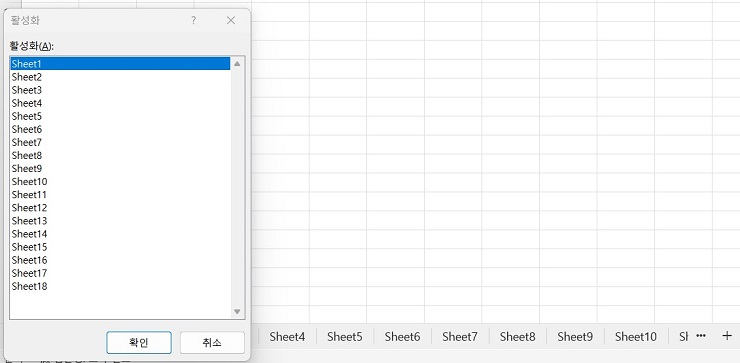
활성화 대화 상자에서 이동을 원하는 시트를 선택하신 후 확인을 누르시면 선택한 시트로 이동이 됩니다.
위 기능은 중간정도에 위치한 시트로 이동하거나 시트 이름을 확인할 필요가 있을 경우 사용하시면 편리한 기능입니다.
이름 상자 이용
많은 시트 중에서 이동하고자 하는 시트의 이름을 알고 있을 경우 이름 상자를 사용하면 편리하게 이동할 수 있습니다.
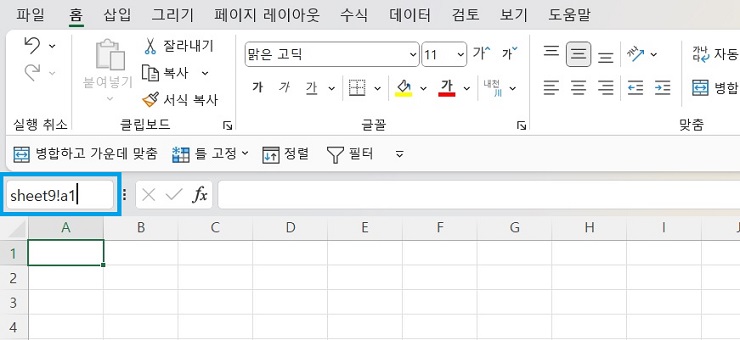
위 사진에 표기된 부분을 이름 상자라 하며, 이곳에 이동하고자 하는 위치를 아래와 같이 지정해 주면 이동이 됩니다.
[시트명] +[!]+ [셀 위치](a1, a2, b1, b2로 입력하셔도 가능합니다.)
이 외에도 매크로나 링크를 이용하여 목차를 만들어두는 방법도 있으나 간단하고 쉬운 4가지 방법에 대하여 설명해 드렸습니다.


댓글